일러스트레이터 기초 강좌

예제로 쉽게따라하는 일러스트레이터 스노우볼만드는법(3) - 그래픽스타일
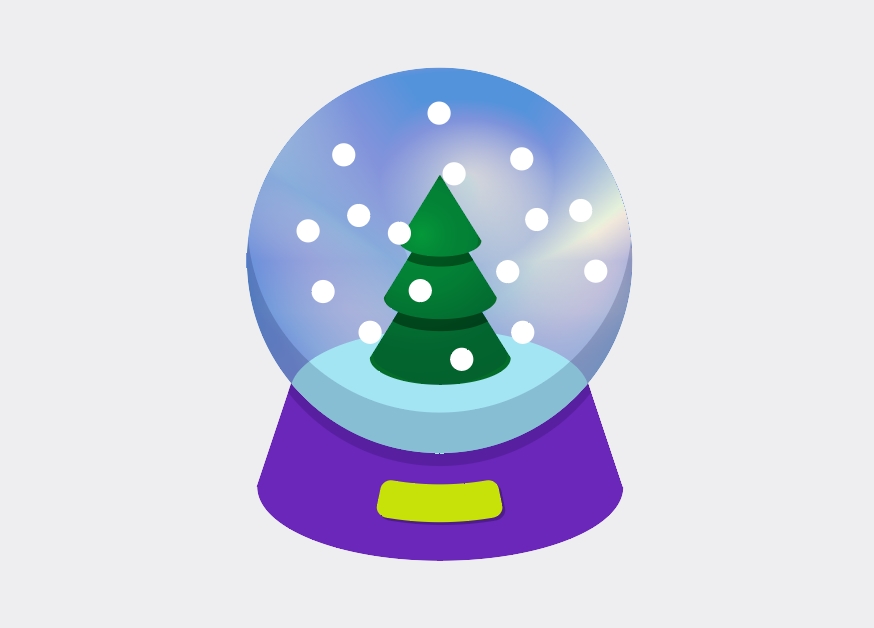
오늘은 스노우볼 만들기의 마지막 날입니다.
모양도 만들고 색도 넣고 그림자도 넣었는데 뭔가 아쉬운 부분이 있었어요. 그래서 일러스트레이터의 기본효과인 그래픽 스타일을 이용해서 좀더 풍부한 스노우볼을 만들어봤는데요. 특이한 패턴이나 색깔을 직접 만들기 어려울 때 사용하면 매우 유용한 그래픽 스타일입니다.
아래에서 몇 가지 살펴볼 건데요.
3D, 가색, 네온, 단추 및 롤오버, 물방울 브러쉬, 본스터 패턴, 스크리블, 예술, 이미지, 조명스타일, 타이프, 텍스처
기본적으로 탑재된 것들을 나열해봤는데 이 이외에도 직접 스타일을 만들어서 추가할 수도 있고 이미 만들어진 파일을 기타 라이브러리를 통해 가져올 수도 있습니다. 면 뿐만 아니라 선의 스타일도 함께 바꿀 수 있기 때문에 한번 만들어 둔 후에 필요할 때마다 사용하면 반복되는 작업의 과정을 줄일 수 있어요.
우선, 그래픽 스타일을 둘러보시기 전에 스노우볼 만드는 방법부터 보고 오시면 좋구요!
2020/06/19 - 예제로 쉽게따라하는 일러스트레이터 스노우볼만드는법(1) - 나무만들기
2020/06/22 - 일러스트레이터 기초 강좌예제로 쉽게따라하는 일러스트레이터 스노우볼만드는법(2) - 볼만들기
일러스트레이터의 그래픽 스타일 패널에서 재미나 보이는 것 몇 가지를 크리스마스 트리에 적용해보았어요. 메탈컬러나 색연필로 색칠한 듯한 느낌과 원래의 모양까지 변형시키는 그런 다이내믹한 스타일도 있었어요.

얼음이나 불과 같은 일러스트를 만들 때, 위 이미지의 1,2번 스타일을 사용하면 좋을 것 같구요.

스티치 느낌이나 손연필같은 느낌일 때는 위의 스크리블 효과를 사용하면 좋을 것 같네요. 색이나 다른 부분을 수정할 수도 있어요

금속같은 경우에는 위의 조명 스타일을 잘 활용하면 좋을 거 같아요

무지개도 있고 그림자가 추가된 것도 있고 위의 타이프 효과는 조금 독특한 모양이 많았어요
자, 이제 스노우볼에 직접 활용해볼 건데요.
저는 단추 및 롤오버에 있는 오팔을 이용해서 스노우 볼의 볼 안에 오로라느낌으로 적용시켜보았어요. 오팔 효과는 스트로크에도 효과가 먹히는데 현재는 클리핑마스크를 한 상태라서 스트로크는 보이지 않습니다.

위 이미지에 스트로크까지 먹힌 게 보이시죠?
두 원 중에 하나는 오팔, 하나는 단색으로 한 다음에, 두 원을 합쳐 줄거예요
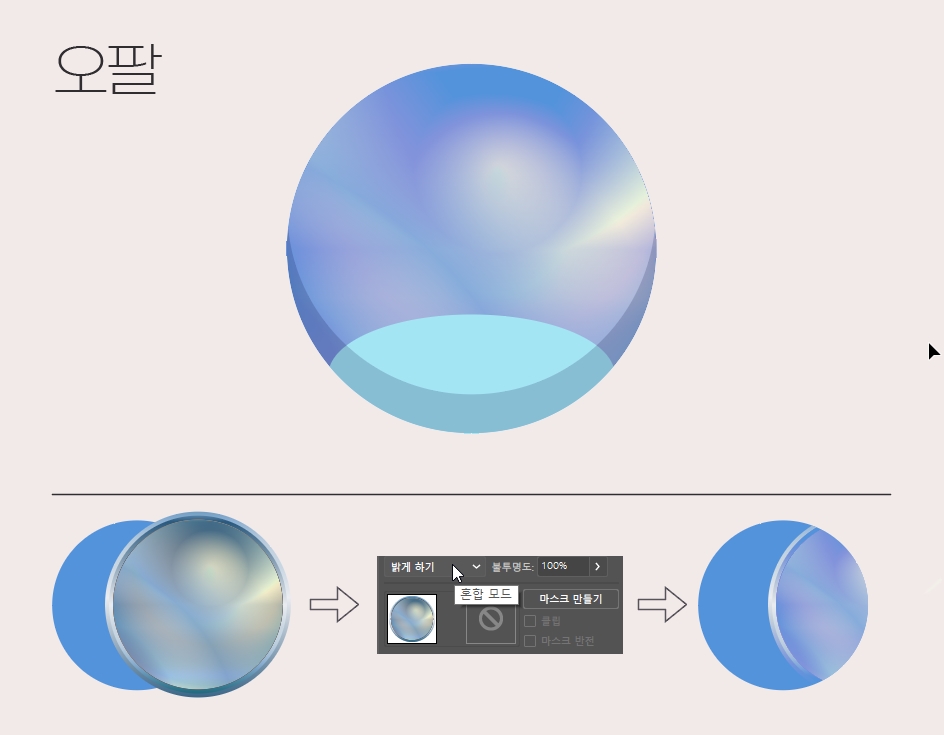
단색의 원을 아래에 깔고, 오팔을 먹인 원에 혼합 모드를 밝게 하여 겹쳐주면 오묘하게 몽환적인 느낌의 효과가 탄생해요!

크리스마스 트리도 마찬가지로 나무 위에 효과를 입히고 이번에는 오버레이를 줘서 나무에 빛이 반사되는 느낌을 내줘봤어요. 비슷한 방식으로 나무를 받치고 있는 아래 바닥부분에도 효과를 주면 좀더 자연스러운 스노우볼이 될 것 같아요

위 이미지들은 다양한효과를 적용해서 스노우볼을 만들어봤는데요. 일러스트레이터의 그래픽 스타일중에서는 다소 무거운 효과도 있어서 적용하는데 좀 시간이 걸리는 것도 있었어요. 아무래도 컴퓨터의 기본 사양이 어느정도 뒷받침되어야 할 것 같으니 스타일을 적용하시기 전에 저장 미리 꼭 해두시길 바래요! 갑자기 컴퓨터가 멈출 수 있는 아찔한 상황이 연출될 수 있답니다.
최근에 구독자분들 많이 못 찾아가드렸어요 ㅠ-ㅠ
댓글 남겨주시면 꼭꼭 찾아뵙도록 하겠씁니다😊
'디따 > 일러 스킬업' 카테고리의 다른 글
| 일러스트레이터 이미지 정렬하는 방법 - 쉽게 따라하는 체온계,건물,달력 일러스트 (11) | 2020.06.25 |
|---|---|
| 일러스트레이터 떨어진 도형에 그라데이션 한번에 자연스럽게 주는법 (24) | 2020.06.24 |
| 일러스트레이터 기초 강좌예제로 쉽게따라하는 일러스트레이터 스노우볼만드는법(2) - 볼만들기 (0) | 2020.06.22 |
| 예제로 쉽게따라하는 일러스트레이터 스노우볼만드는법(1) - 나무만들기 (3) | 2020.06.19 |
| 일러스트레이터로 컬러칩만들기 회전,확대,반복 응용 예제(스케일,로테이션 일정하게) (14) | 2020.06.18 |




댓글